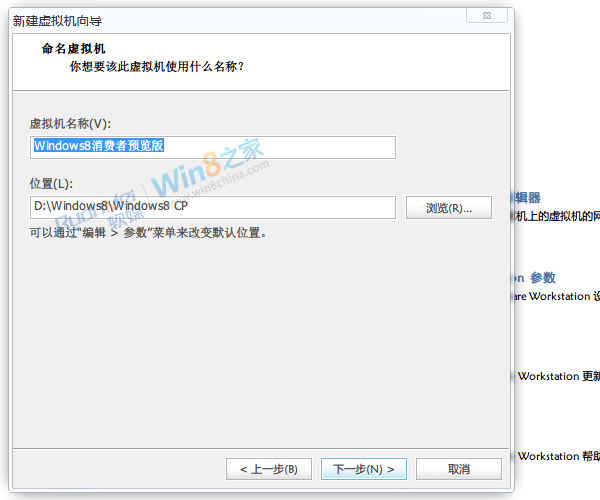VMware Workstation 8 正式版開始支持Win8。VMware Workstation是一款功能強大的桌面虛擬計算機軟件,提供用戶可在單一的桌面上同時運行不同的操作系統和進行開發、測試、部署新的應用程序的最佳解決方案。
一、准備工作:
1、Windows8 原版光盤鏡像:Win8消費者預覽版下載大全(微軟官方中文)
2、VMware 8虛擬機軟件下載
二、特別提醒:
1、在開始安裝時,請務必把設置裡的軟盤Remove走!(詳情參見圖文)如果沒移除,可能會導致Win8無聲音無網絡。
2、若CPU不支持硬件虛擬化,使用VMware 8依舊無法安裝64位Win8,建議安裝32位的。
3、關於VMware Tools:就是VMware虛擬機中自帶的一種增強工具,在VMware虛擬機中安裝好了VMware Tools,才能實現主機與虛擬機之前的文件共享,同時可支持自由拖拽的功能,鼠標也可在虛擬機與主機之前自由移動(不用再按ctrl+alt),且虛擬機屏幕也可實現全屏化。
三、開始用VMware 8虛擬機安裝Windows 8:(文中刻意使用漢化版,或更有助於使用英文原版的用戶安裝)
1.新建虛擬機
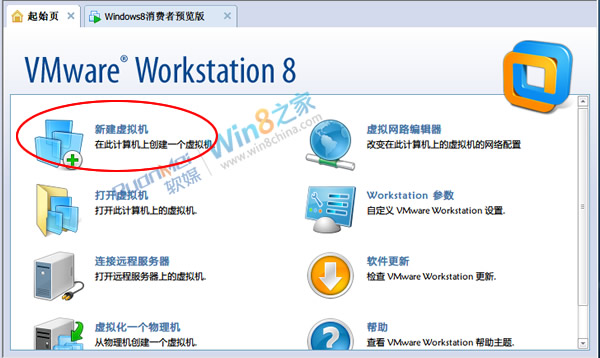
2.進入新建虛擬機向導:建議選擇自定義安裝
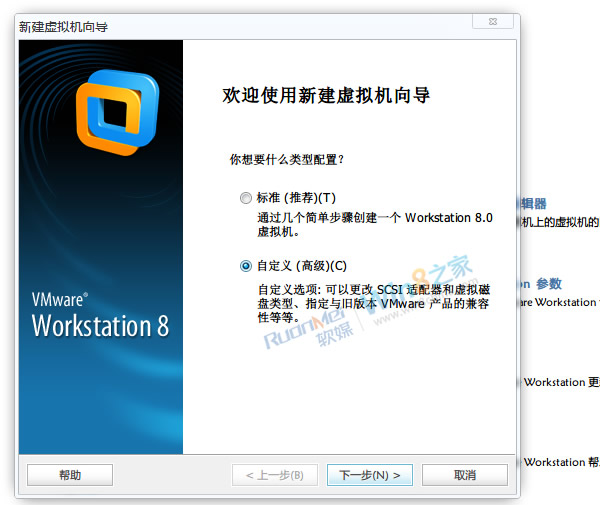
3.選擇虛擬機硬件兼容性
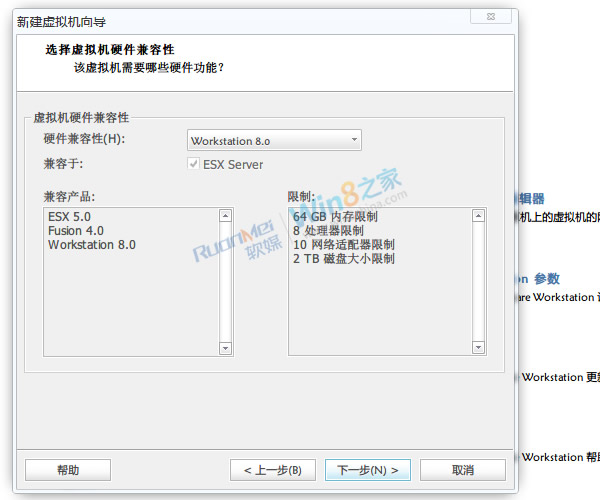
4.安裝客戶機操作系統:請選擇第三個“我以後再安裝操作系統”
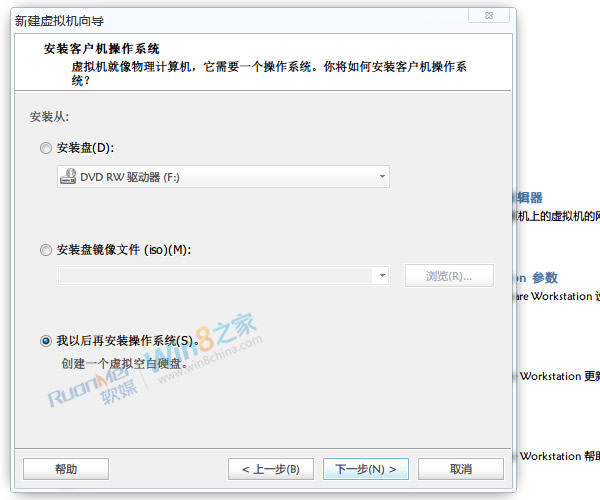
5.選擇客戶機操作系統:選擇Windows7即可,例如安裝的是Win8客戶預覽版64位請選擇Win7×64版本
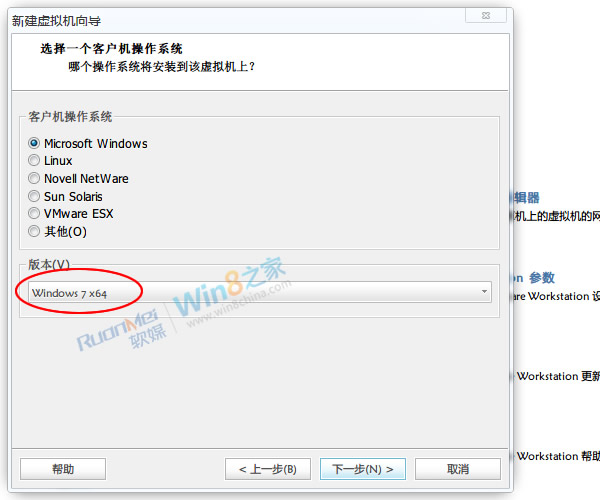
6.命名虛擬機,以及存放位置